6 cara untuk membuat unduhan uap lebih cepat
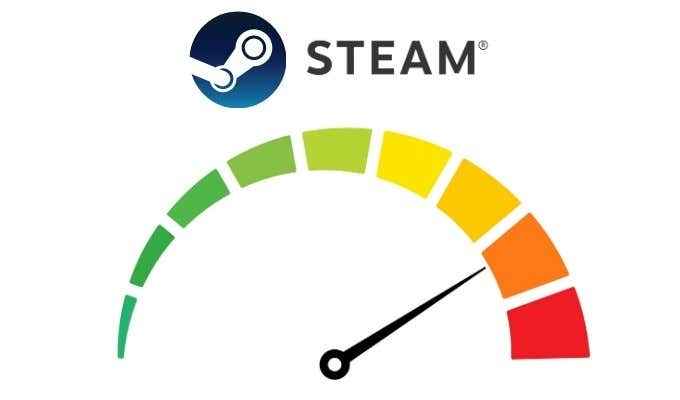
- 4582
- 1079
- Hector Kuhic
Perasaan membeli game baru itu hebat. Tetapi begitu Anda menyadari bahwa Anda harus menunggu, mungkin berjam -jam, untuk diunduh, kegembiraan itu bisa mulai berkurang. Anda mungkin mulai bertanya -tanya apakah ada cara yang mungkin untuk membuat gim uap Anda mengunduh lebih cepat. Dan pada kenyataannya, ada.
Semua metode yang diuraikan di sini dapat membantu Anda mendapatkan kecepatan pengunduhan yang jauh lebih cepat untuk permainan uap Anda, memungkinkan Anda untuk memulai game Anda lebih cepat. Coba kiat -kiat ini dan lihat berapa banyak waktu yang terputus dari unduhan uap Anda berikutnya.
Daftar isi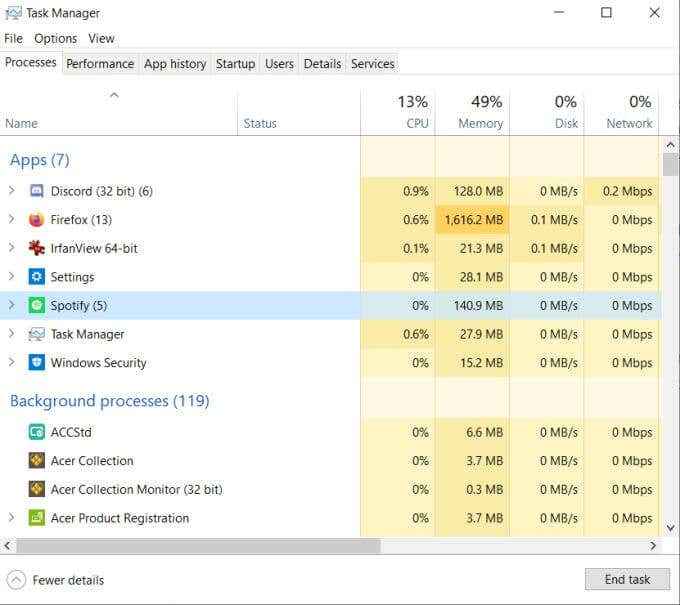
Jika Anda mengklik Keterangan lebih lanjut, Anda dapat melihat program mana yang berjalan di latar belakang. Anda juga dapat melihat program mana yang menggunakan koneksi jaringan Anda dengan melihat Jaringan kolom. Jika aplikasi lain menggunakan persentase yang besar, Anda dapat menutupnya dengan mengklik kanan program dan memilih Tugas akhir.
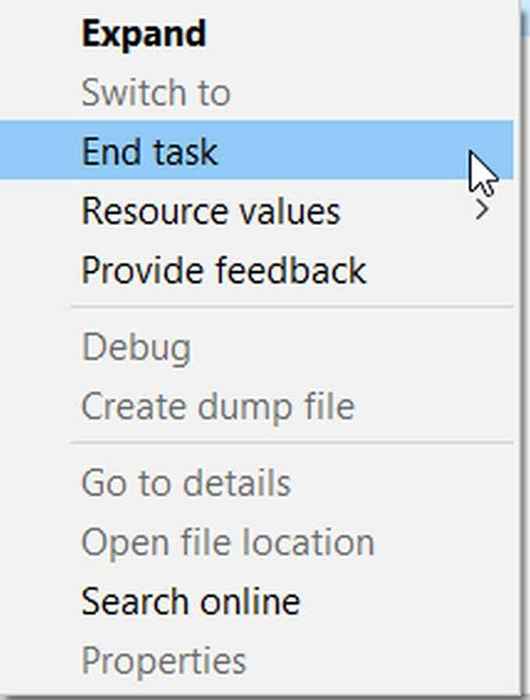
Memperkuat koneksi internet Anda
Terkadang, masalah Anda mungkin saja koneksi internet Anda tidak terlalu bagus. Ada beberapa hal yang dapat Anda lakukan, meskipun, untuk meningkatkan koneksi Anda dan mungkin meningkatkan kecepatan unduhan.
Pertama, Anda ingin mencoba menghubungkan melalui kabel Ethernet jika Anda bisa. Ini akan secara signifikan meningkatkan kecepatan internet ke komputer Anda. Anda juga dapat mencoba bergerak lebih dekat ke router Wi-Fi Anda dan melihat apakah itu membuat perbedaan, karena sinyal kadang-kadang bisa menjadi lebih lemah di area tertentu di rumah. Terutama jauh dari router.
Tetapkan prioritas untuk uap
Perbaikan mudah lainnya yang dapat Anda lakukan untuk membuat unduhan uap lebih cepat adalah dengan menetapkan prioritas untuk unduhan uap di manajer tugas. Ini akan memberi tahu komputer Anda bahwa Anda ingin Steam memiliki prioritas tinggi ketika datang ke koneksi jaringannya. Untuk melakukan ini, pertama -tama buka Task Manager, baik mencarinya di Menu Start Windows atau tekan CTRL + ALT + DEL.
Temukan Layanan Klien Steam dan klik kanan di atasnya, lalu pilih Pergi ke detail.
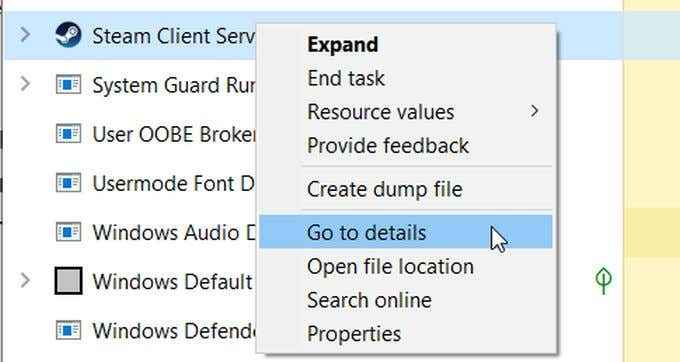
Sekarang, klik kanan STEAMSERVICE.exe dan pilih Tetapkan prioritas > Tinggi. Ini harus memberikan lebih banyak prioritas konektivitas untuk uap dan membantu unduhan Anda.
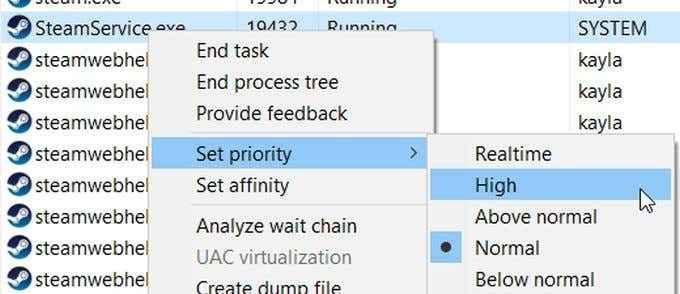
Ubah wilayah unduhan
Steam akan secara otomatis memilih wilayah tempat Anda terhubung ke server, dan jika itu salah memilih area Anda, Anda mungkin mencoba mengunduh dari server lebih jauh dari Anda. Untuk memeriksa wilayah unduhan Anda, di Steam Go To Uap > Pengaturan > Unduhan.
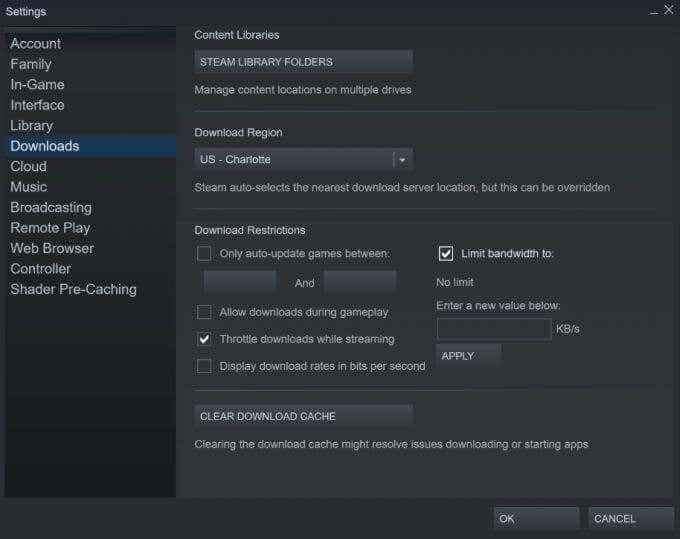
Di jendela ini, lihat Unduh wilayah bagian. Pastikan wilayah ini paling dekat dengan tempat Anda sebenarnya berada, karena ini akan memastikan kecepatan unduhan tercepat. Perubahan lain yang dapat kita buat di sini adalah tepat di bawah, di mana ia membaca Batasi bandwidth untuk. Lihat ini untuk memilih Tidak ada batas, yang akan memungkinkan Steam untuk menggunakan sepenuhnya bandwidth yang diperlukan untuk mengunduh game Anda.
Lepaskan perangkat lain dari koneksi internet Anda
Sebagian besar mengapa unduhan Anda mungkin berjalan sangat lambat adalah memiliki perangkat lain yang terhubung ke jaringan Anda yang menggunakan data. Ini bisa berupa hal -hal seperti ponsel, tablet, atau konsol game Anda. Jika Anda menginginkan kecepatan pengunduhan tercepat, yang terbaik adalah mematikan perangkat ini atau melepaskannya dari jaringan Anda sehingga tidak ada yang mengganggu koneksi ke PC Anda.
Bahkan jika Anda mungkin tidak secara aktif menggunakan perangkat ini, jika mereka berada atau dalam mode tidur mereka masih bisa menjalankan program di latar belakang yang menggunakan jaringan Anda. Inilah sebabnya mengapa mematikannya atau melepaskannya sepenuhnya akan membantu menghindari ini dan membuat kecepatan unduhan uap Anda lebih cepat.
Nonaktifkan perangkat lunak antivirus
Perangkat lunak atau firewall antivirus memiliki potensi untuk menyebabkan kecepatan unduhan yang lebih lambat dengan uap. Ini karena perangkat lunak ini berinteraksi dengan disk dan operasi jaringan, yang dapat menyebabkan masalah atau bahkan peringatan yang salah. Beberapa firewall juga dapat mencegah uap menghubungkan ke servernya, sekali lagi menyebabkan masalah bagi Anda.
Jika Anda menggunakan program firewall atau antivirus tertentu, Anda harus masuk ke program ini dan menonaktifkannya atau menetapkan pengecualian untuk Steam dan Game Steam Anda. Jika Anda hanya menggunakan Windows Security, inilah cara Anda dapat menonaktifkannya.
Pergi ke Awal > Pengaturan > Pembaruan & Keamanan.
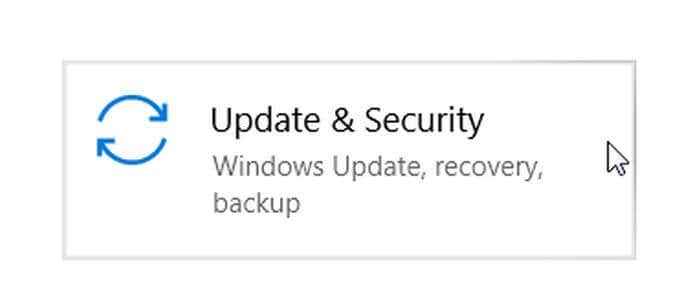
Lalu pergi ke Windows Security > Perlindungan Virus & Ancaman. Di bawah pengaturan Virus & Ancaman Perlindungan, Pergi ke Kelola Pengaturan. Di sini, temukan Perlindungan waktu nyata dan atur ini Mati Menggunakan sakelar sakelar.
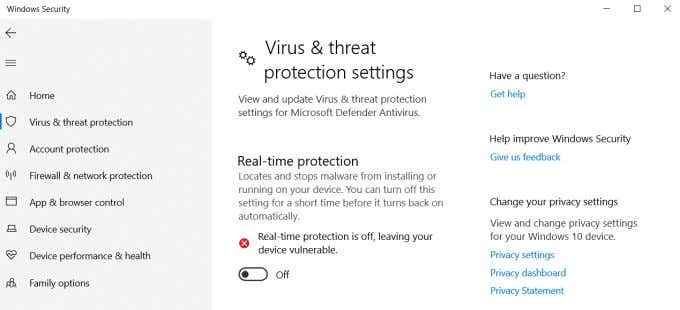
Untuk memungkinkan uap melalui firewall bek windows, pergi ke Awal > Pengaturan > Pembaruan & Keamanan > Windows Security > Perlindungan Firewall & Jaringan.
Di jendela ini, pilih Izinkan aplikasi melalui firewall. Di jendela pop up Anda dapat menggulir daftar untuk melihat aplikasi apa yang diizinkan dengan melihat apakah mereka diperiksa. Jika Anda ingin mengubah ini, klik Ubah pengaturan.
Jika Anda belum melihat Steam di daftar, Anda dapat memilih Izinkan aplikasi lain Dan cari di komputer Anda. Pastikan Anda juga mengizinkan permainan uap Anda.
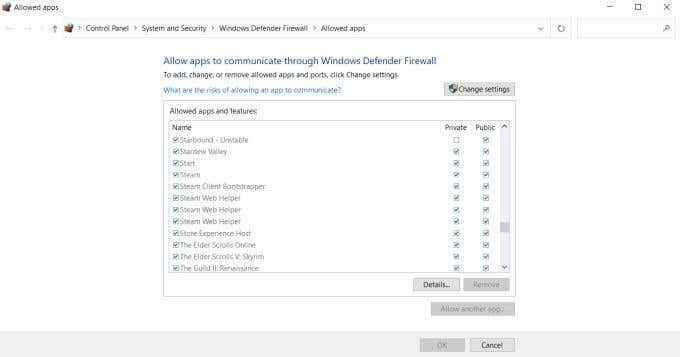
Unduh game uap Anda lebih cepat
Bahkan jika Anda hanya mengikuti beberapa tips ini, Anda harus melihat perbedaan yang nyata dalam kecepatan unduhan Anda melalui Steam. Meskipun sulit untuk mengontrol seberapa kuat koneksi internet Anda yang sebenarnya, menggunakan metode ini, Anda dapat memanfaatkan apa yang dapat Anda kendalikan. Kemudian, Anda harus bisa bermain game favorit Anda lagi dalam waktu singkat.
- « Cara memperbaiki “vcruntime140.DLL hilang ”kesalahan pada windows 10
- Kalkulator Windows 10 Tidak Bekerja? 10 perbaikan untuk dicoba »

